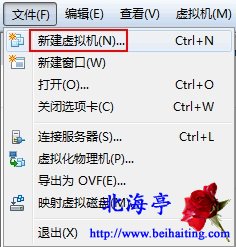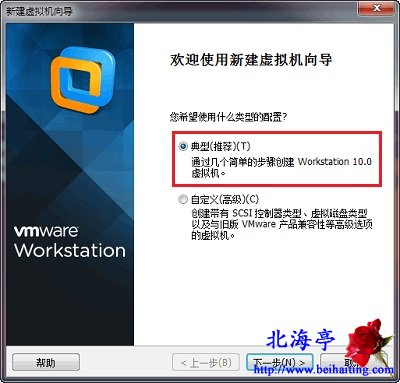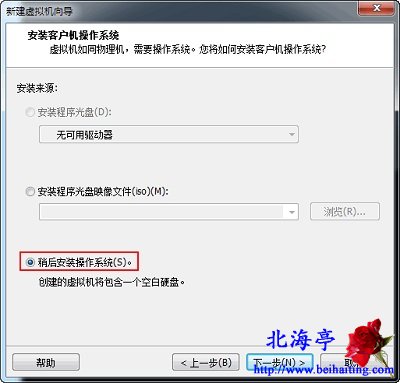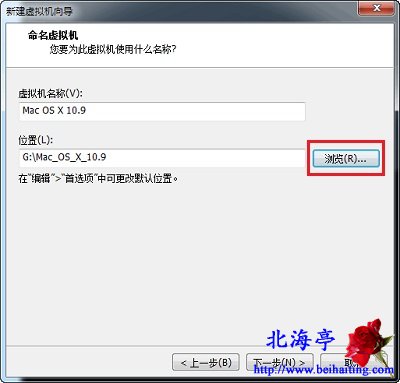|
VM10虚拟机安装MAC OS X10.9系统图文教程 都说黑苹果,网友的实战经验否定了我的冲动,咱知道自己的小白水平,不去费那脑子了!自从学会了使用VMware虚拟机,发现这才是俺最简单,最实用的体验MAC OS的最佳方式。现在把个人的VM10虚拟机安装MAC OS X10.8系统的经验,以图文教程的形式展示出来,希望对有这方面想法的朋友,能从中获得一点小小的提示。 一、您需要准备的条件包括: 1、VMware Workstation 10,网站有提供VMware Workstation 9的下载,使用方法相同,您可以去看看:点击去下载 2、VM虚拟机安装MAC系统工具,点击去下载(附使用方法) 3、MAC OS X10.9系统镜像文件,网站有提供MAC OS X10.8,变化不是很大,感兴趣的话就,点击去下载 二、具体安装步骤 第一步、安装好VMware软件,不要启动任何VM虚拟机,然后安装VM虚拟机安装MAC系统工具,提示成功后,进入下一步 第二步、打开VM虚拟机,点击文件菜单,选择“新建虚拟机”命令
第三步、在“希望使用什么类型的配置?”界面,第一次使用的话,建议选择“典型(推荐)(T)”,然后点击下一步
第四步、在安装客户机操作系统这一步,点击选择“稍后安装操作系统”
第五步、在选择客户机操作系统界面,点击Apple Mac OS X(M),然后点击版本下面的向下箭头,在里面选择“MAC OS X10.9”后,点击下一步
(责任编辑:IT信息技术民工) |